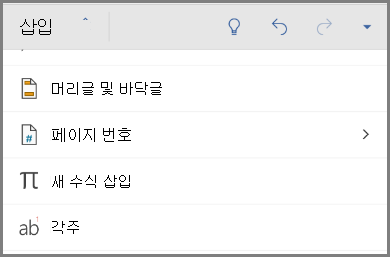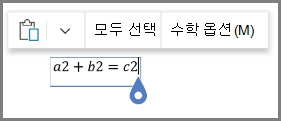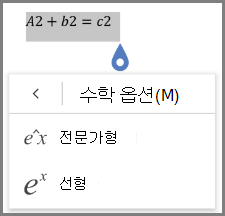참고: 사용자 언어로 가능한 한 빨리 가장 최신의 도움말 콘텐츠를 제공하고자 합니다. 이 페이지는 자동화를 통해 번역되었으며 문법 오류나 부정확한 설명을 포함할 수 있습니다. 이 목적은 콘텐츠가 사용자에게 유용하다는 것입니다. 이 페이지 하단의 정보가 도움이 되었다면 알려주세요. 쉽게 참조할 수 있는 영어 문서가 여기 있습니다.
Android 및 word Mobile 용 word는 수학 방정식 작성 및 편집을 지원 합니다. 수학 방정식을 선형 형식으로 작성 합니다 (예: a2 + b2 = c2). Word에서는이를 전문적인 디스플레이 형식으로 변환 합니다 (예: ² + b ² = c ²).
|
iOS 장치: |
|
|
수식 작성
-
Word 문서를 엽니다.
-
홈 을 탭 하 고 삽입을 선택 합니다.
-
삽입에서 새 수식 삽입을 선택 합니다. 새 수식을 입력 하 라는 메시지가 표시 됩니다.
참고: Word 2016과 달리 모바일 버전에는 기본 제공 수식 갤러리가 없습니다.
-
식을 선형 형식으로 입력 한 후에는 수식 옵션을 탭 하 여 표시 합니다.
-
전문가 를 선택 하 여 수식이 표시 형식으로 표시 되도록 합니다.